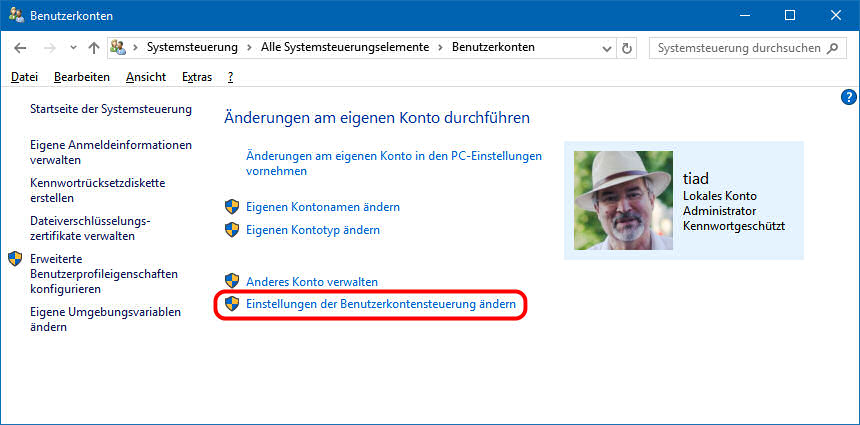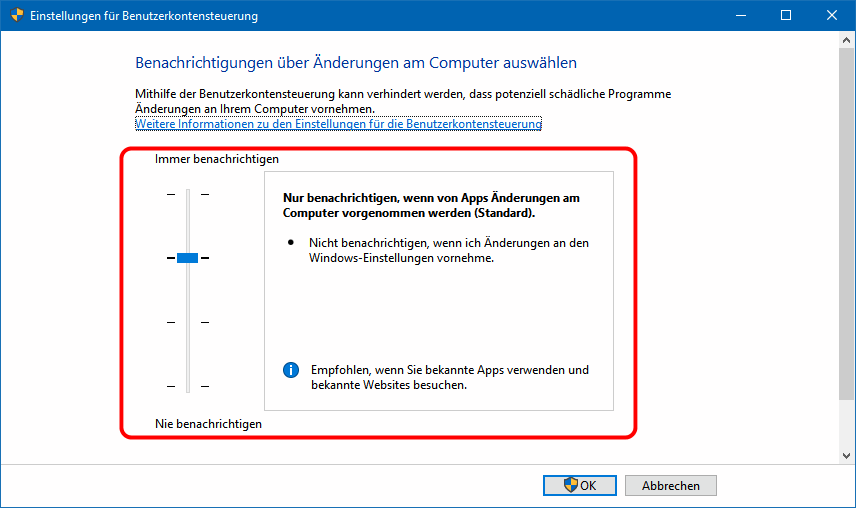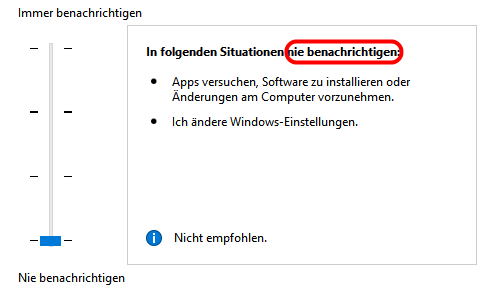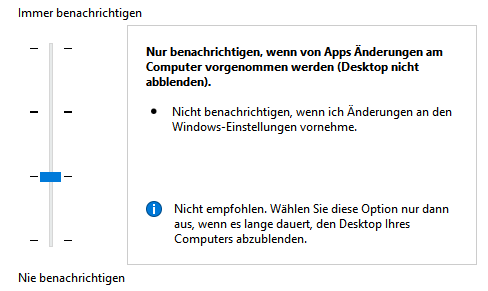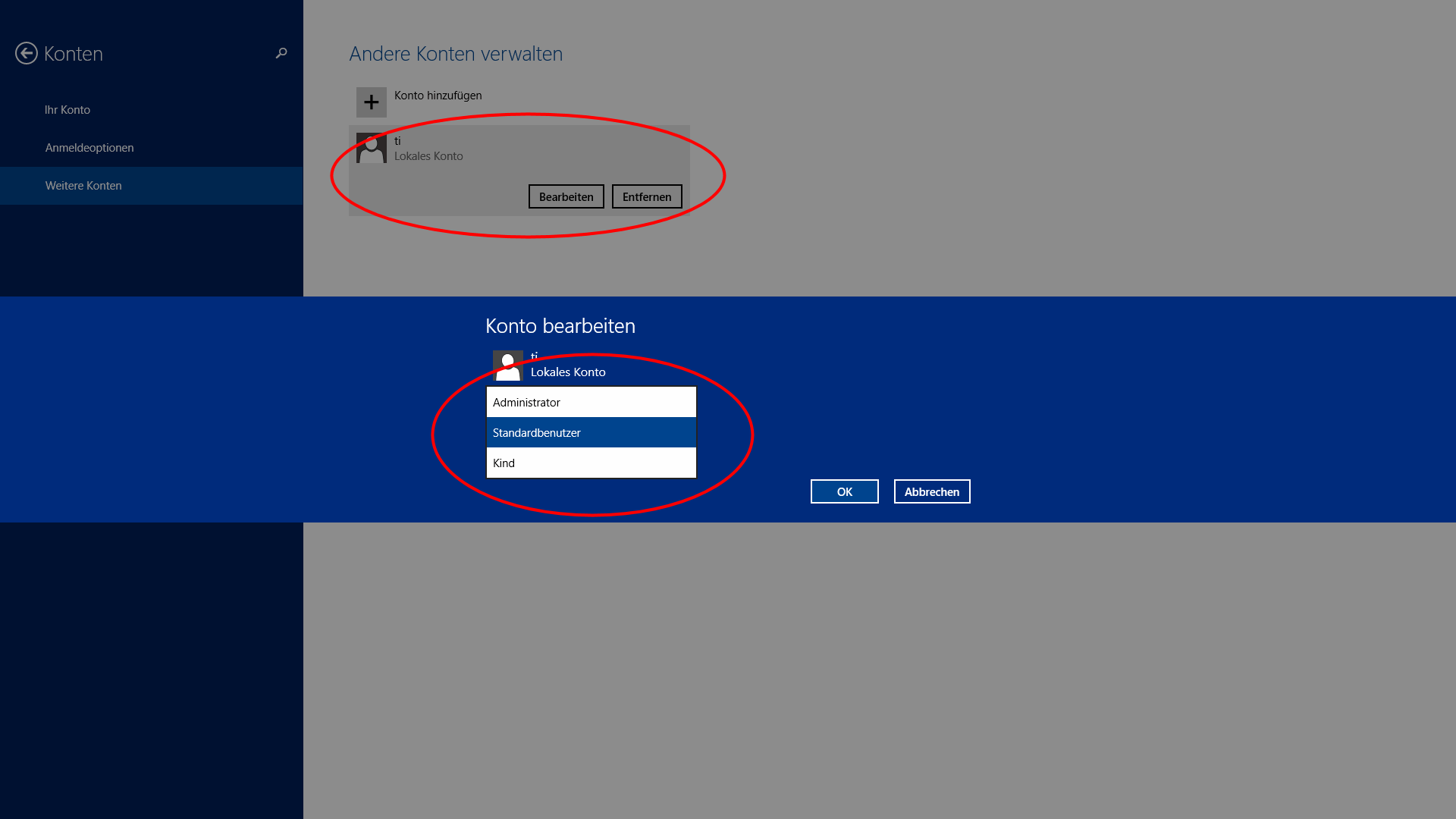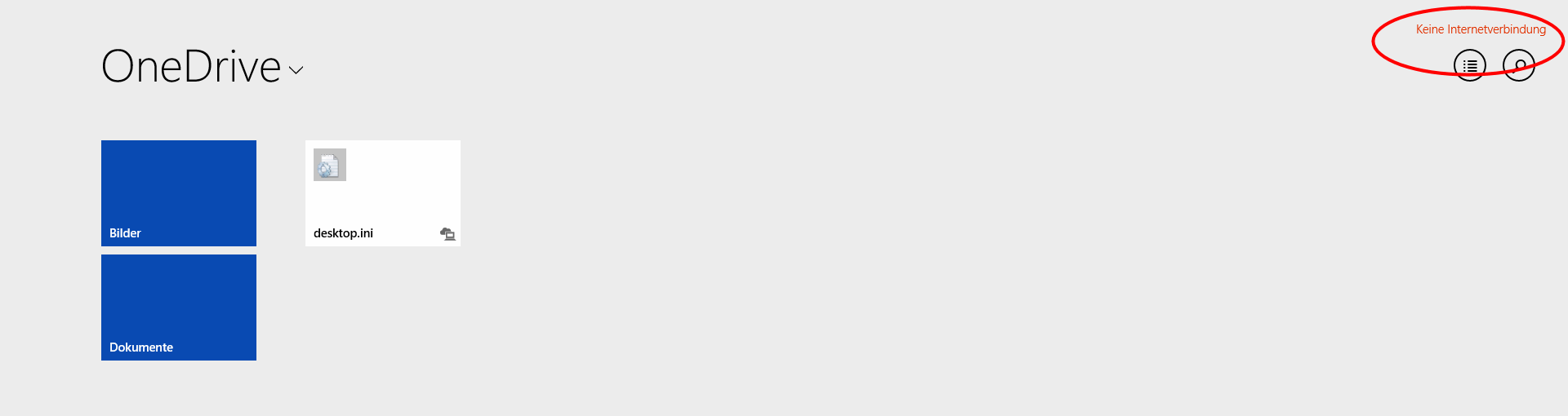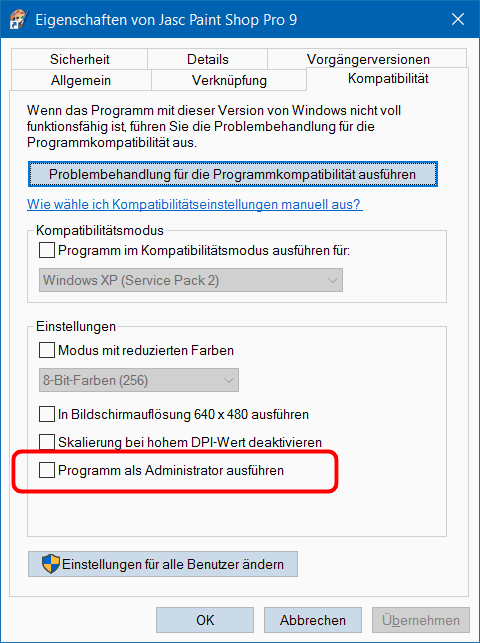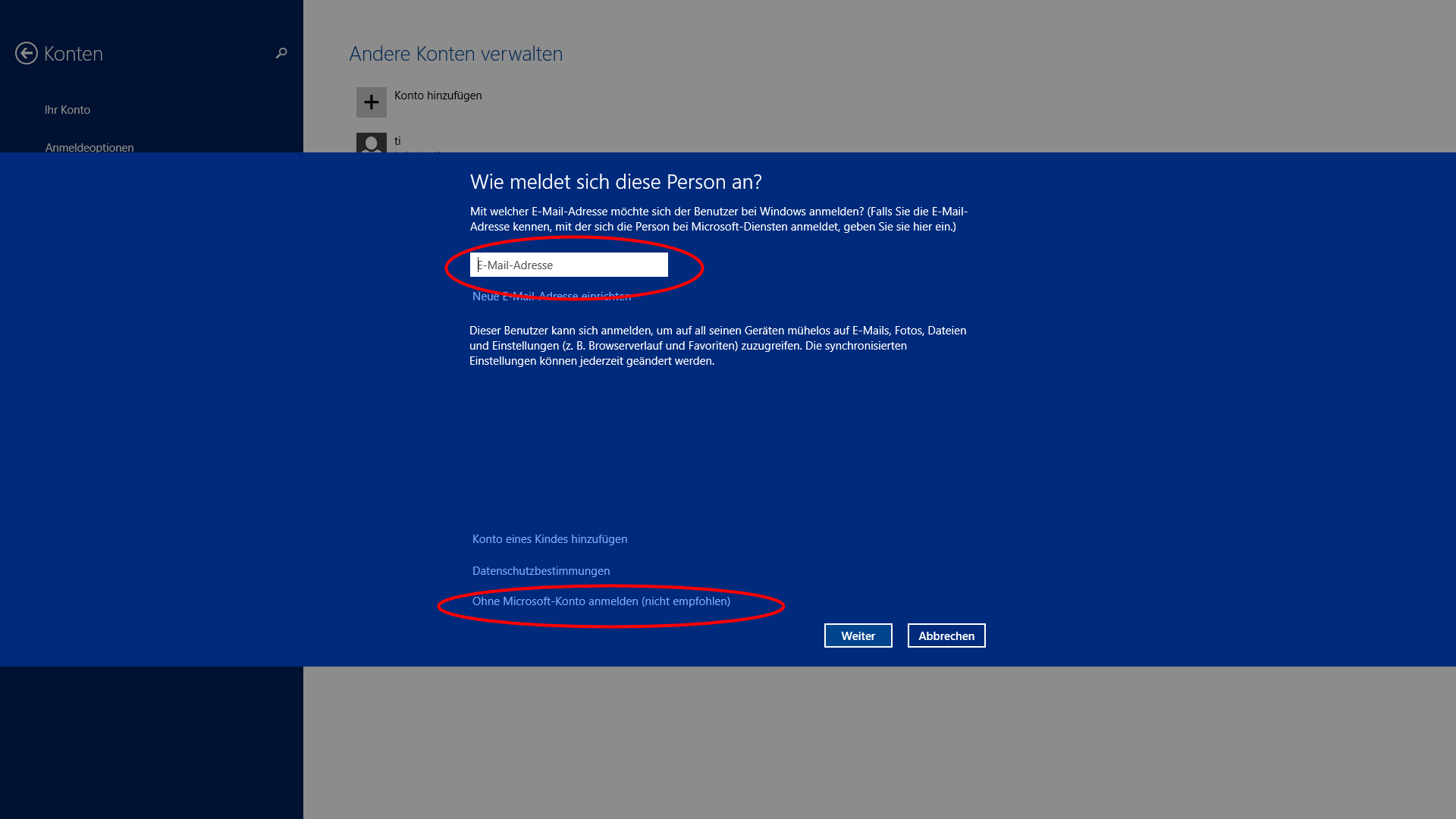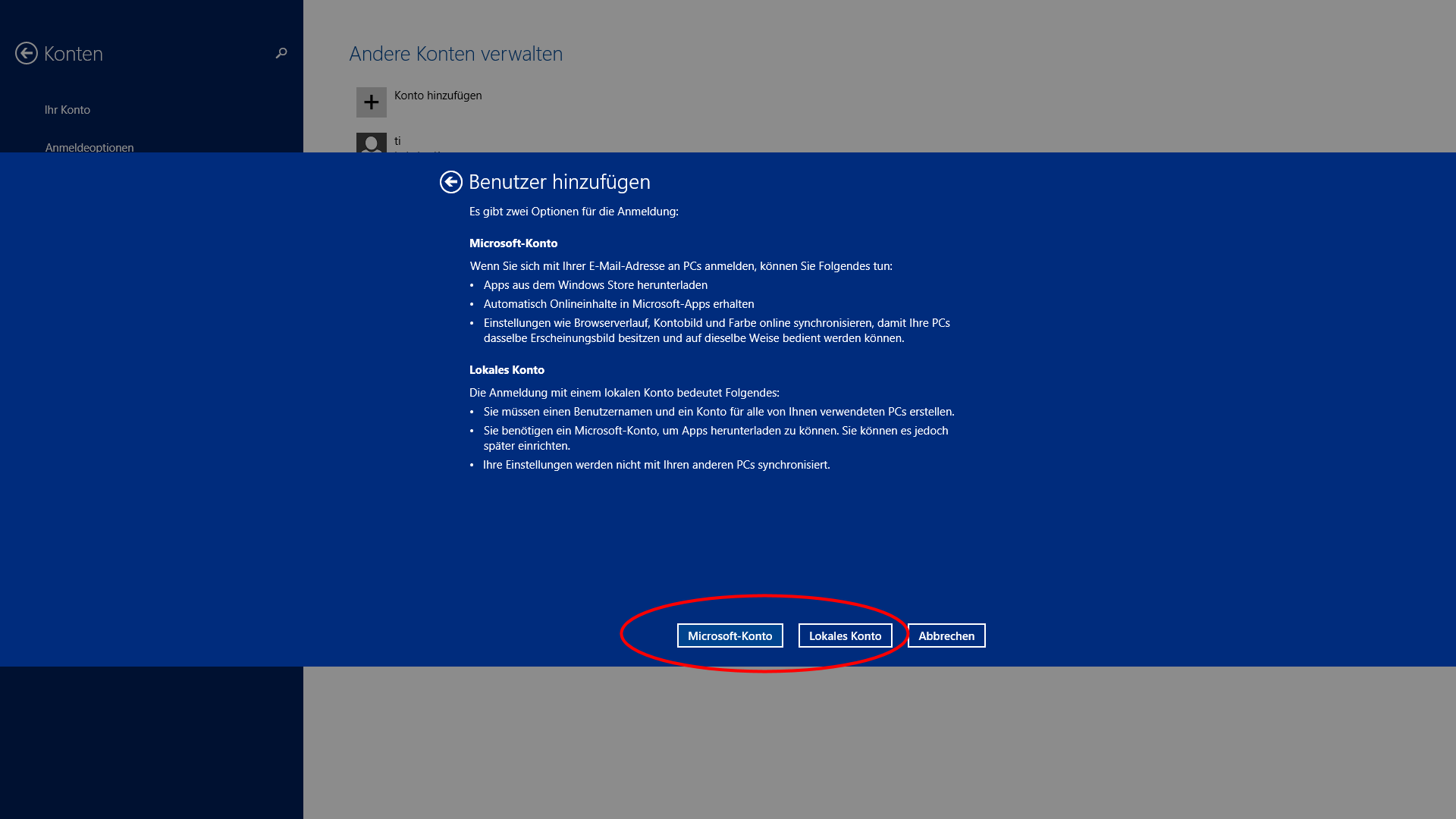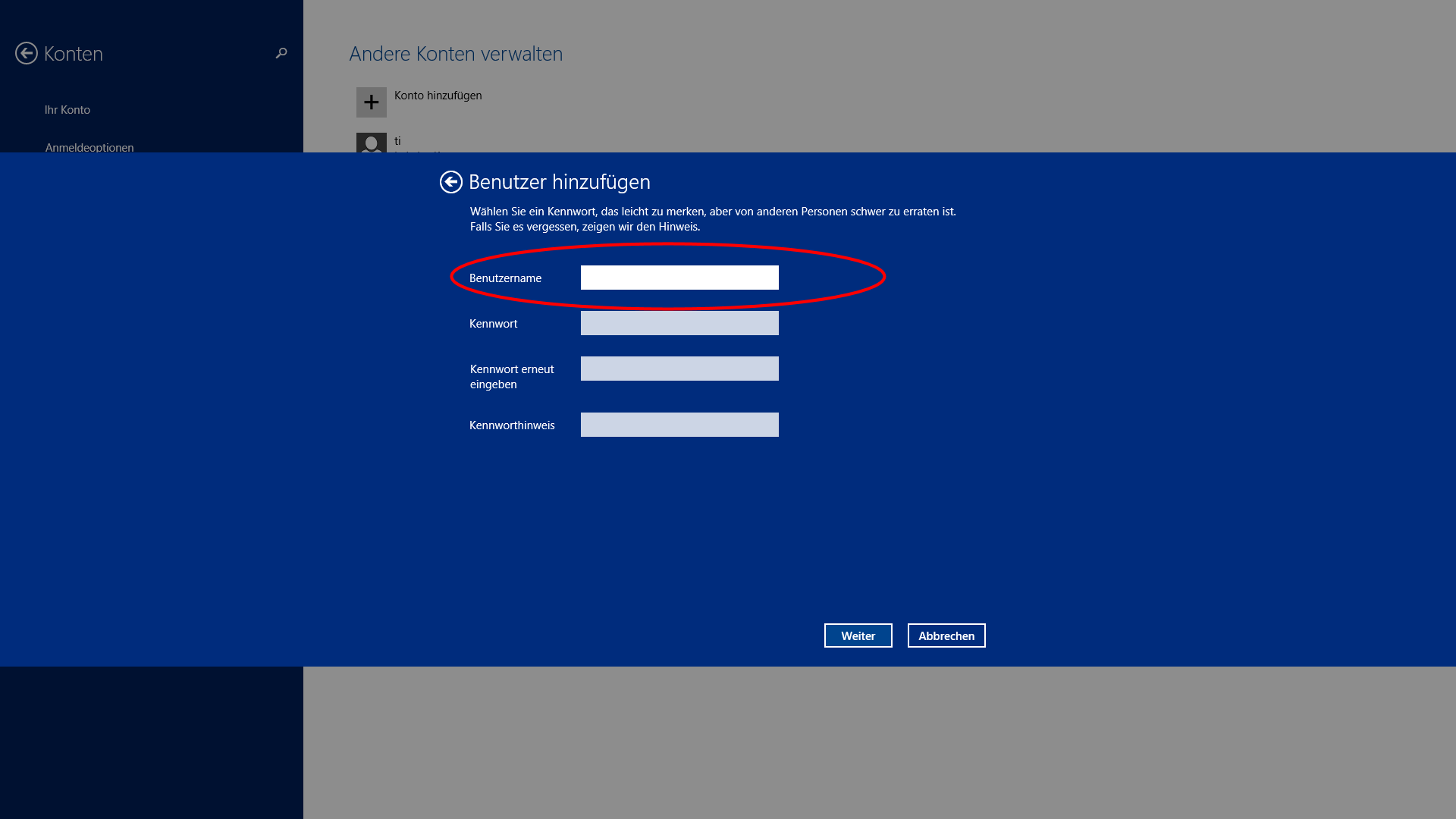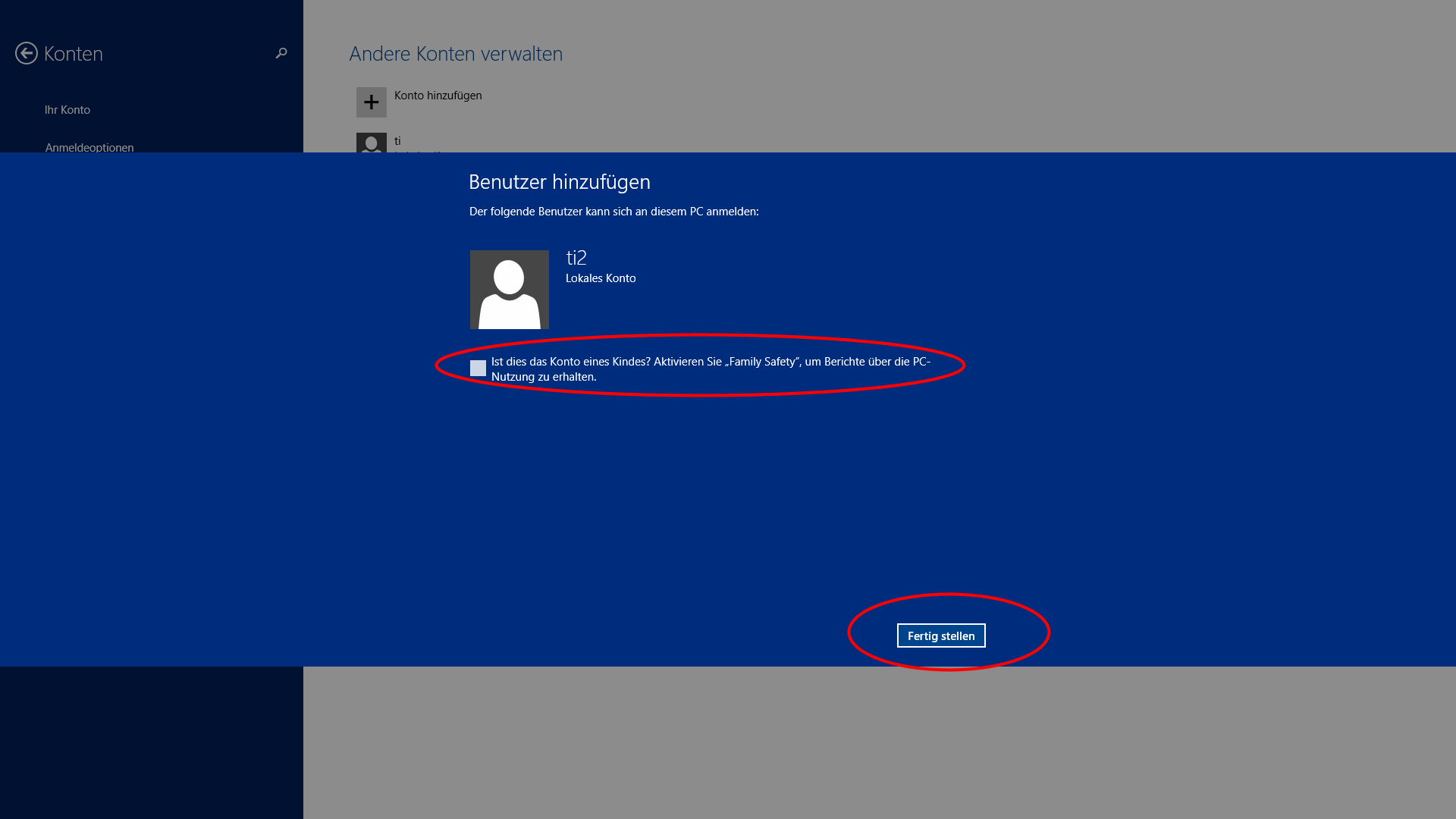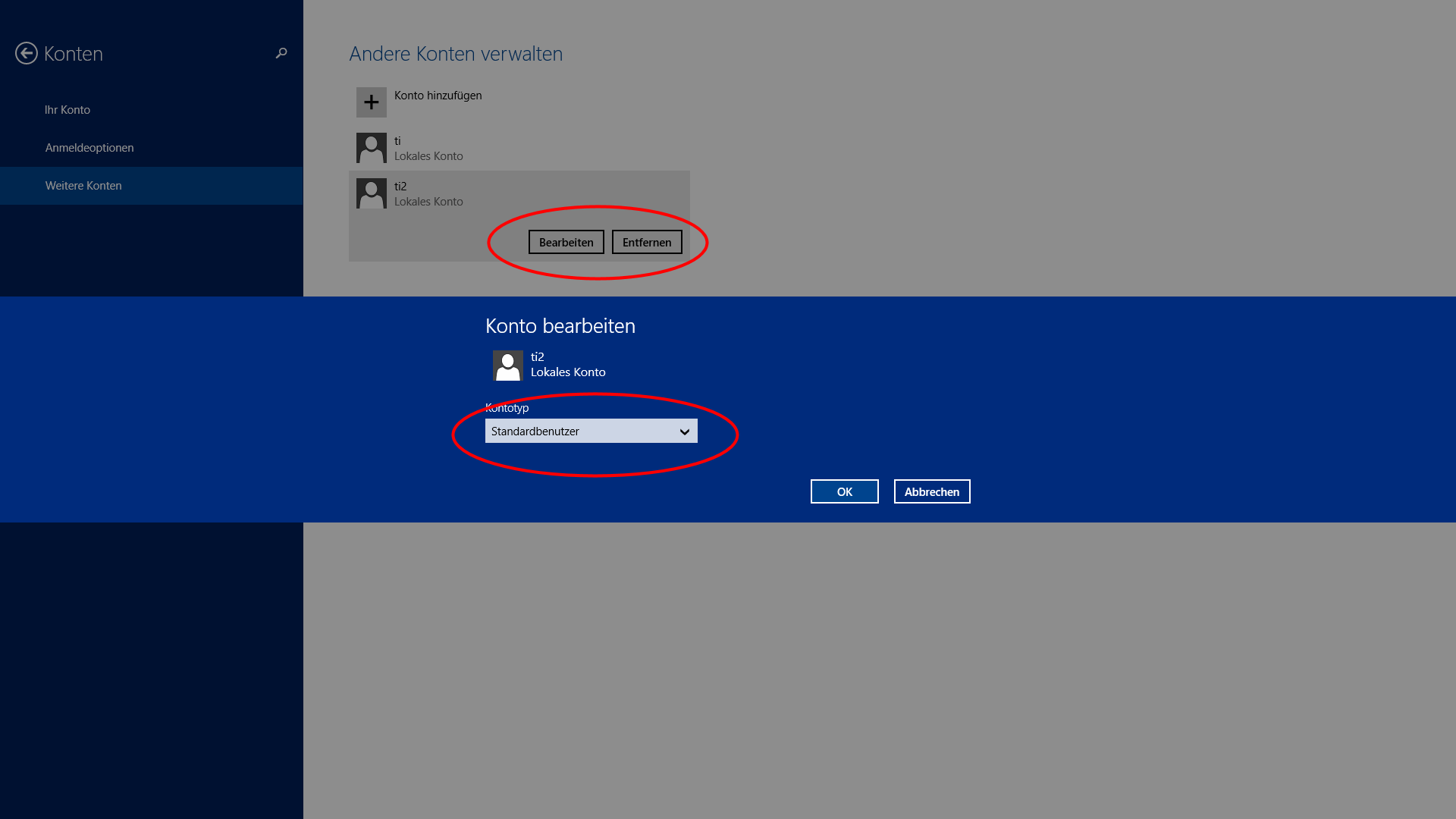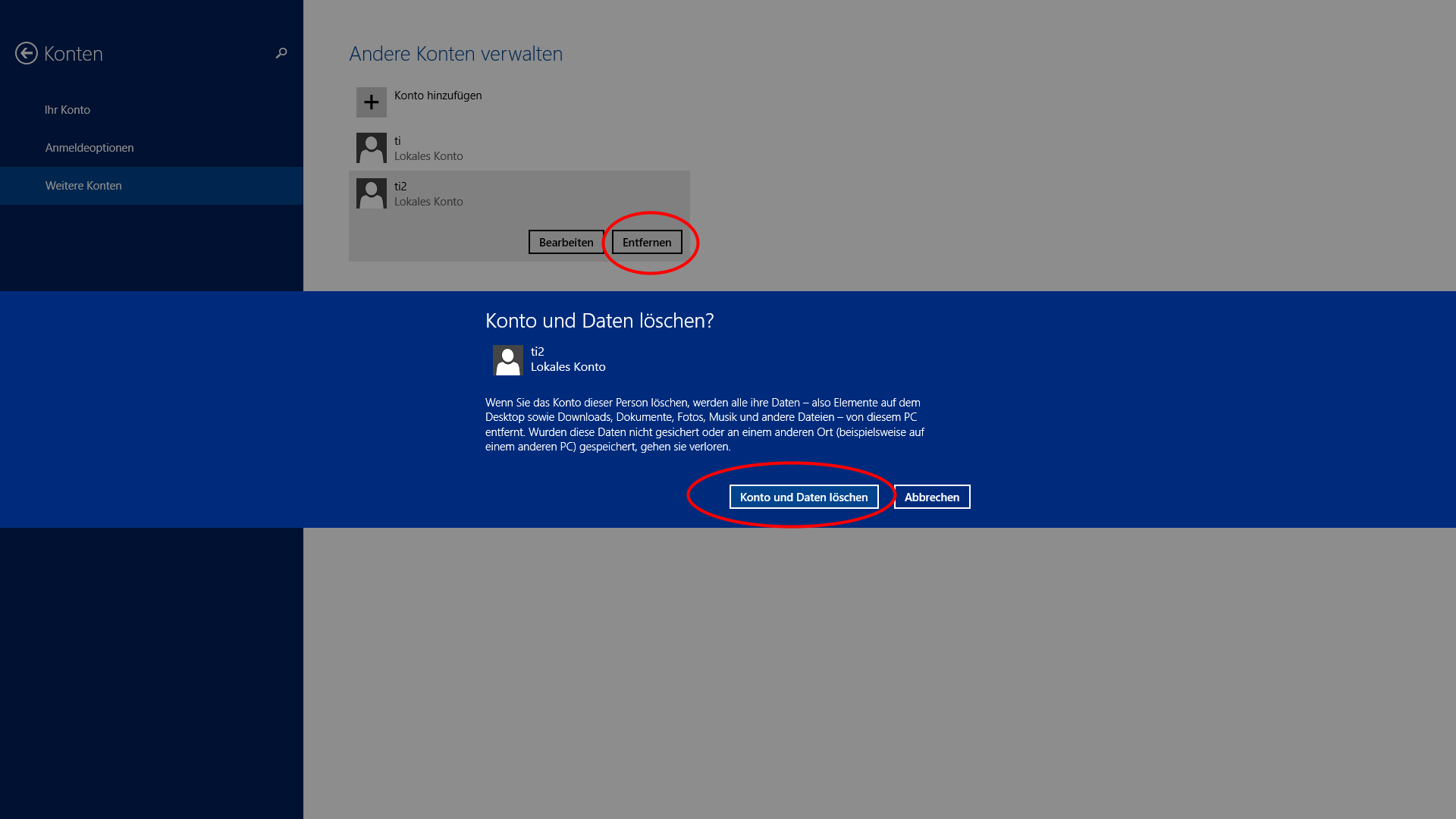Benutzerkontensteuerung
Mit Windows Vista wurde die Benutzerkontensteuerung (UAC, User Account Control) eingeführt und in Windows 7 verfeinert. Windows 8 und 10 benutzen im wesentlichen denselben Mechanismus. Deshalb beziehen sich viele Tipps im Netz auf W7 oder W8, gelten aber entsprechend auch für W10, z.B. der MS-Artikel In Windows können Administratorkonten, Standardkonten, Kinderkonten und Gastkonten eingerichtet werden. Und diese können als lokale Konten oder als Microsoft-Konten angelegt werden. Ferner gibt es ein Superadministratorkonto, das aber i.d.R. deaktiviert/versteckt ist. Grundlage für UAC sind diese Benutzerkonten. Im vorliegenden Text wird daher die Benutzerkontenverwaltung unter Windows 8/10 beschrieben. Manche Bilder beziehen sich noch auf W8; sie werden ggf. schrittweise durch solche von W10 ersetzt werden. Ziel der UAC ist ist der Schutz vor Angriffen auf das System. Bei aktiver UAC darf kein Dienst oder Programm heimlich (d.h. im Hintergrund) systemrelevante Tätigkeiten ausüben. Entdeckt die UAC eine solche Tätigkeit und ist der angemeldete Benutzer ein Administrator, so fragt die UAC einfach um Erlaubnis für diese Tätigkeit. Es genügt also Zustimmung oder Ablehnung. Ist der angemeldete Benutzer aber kein Administrator, so muss er einen Administrator holen, der ggf. die Erlaubnis geben kann, d.h. er muss einen Administratorbenutzernamen und das zugehörige Administratorpasswort eingeben, bevor er zustimmen kann. Die Strenge der UAC lässt sich für jeden Administrator (nicht aber Standardbenutzer) einstellen. Dazu muss man (auch unter W10) die Systemsteuerung aufrufen (z.B. über win+x) und dort die Benutzerkonten (s.l.u.). Im Fenster Benutzerkonten kann man die Einstellungen der Benutzerkontensteuerung ändern (s.r.u.). Im Bild sind die Standardeinstellungen der UAC dargestellt (s.r.o.). Diese Einstellungen können noch verschärft, aber auch sehr weit abgeschwächt werden (s.u.).
Erster AdministratorWenn man einen Windows-PC startet/hochfährt, muss man sich (in der Regel) mit Benutzername und Passwort/Kennwort anmelden. Das klappt natürlich nur, wenn ein diesbezügliches Benutzerkonto in Windows hinterlegt ist. In jedem Benutzerkonto sind persönliche Einstellungen und Rechte gespeichert. Sind für mehrere Personen am gleichen PC jeweils unterschiedliche Benutzerkonten angelegt, kann darüber gesteuert werden, welcher Benutzer mit welchen Programmen arbeiten darf und welche Daten er sehen/ändern kann. Benutzerkonten können nur von einem Administrator des PCs angelegt werden. Administratoren sind Benutzer mit Administratorrechten; es kann mehrere Administratoren geben (aber mindestens einen!). Damit kein Henne-Ei-Problem entsteht, werden demjenigen Benutzer, der Windows auf dem PC einrichtet, automatisch Administratorrechte vergeben. Benutzerkonto und Microsoft-KontoSie benötigen also ein Benutzerkonto, um sich am PC anmelden zu können. Daher drehen sich die ersten Arbeiten in Windows immer um das Einrichten der Benutzerkonten und um die Rechtevergabe, insbesondere die der Administratorrechte. Die hier getroffene Wahl wirkt sich stark auf die Sicherheit des Systems im Netz/Internet und beim Einsatz externer Medien, auf den Comfort bei der Programminstallation und -bedienung und auf die Möglichkeiten zum Einrichten des PCs aus. Leider gibt Windows wenig Hinweise, wie zweckmäßigerweise vorzugehen und was zu beachten ist. Daher sind im Text im Folgenden relativ viele Links auf die verstreuten Original-MS-Fundstellen angegeben. Nach dem ersten Neustart wird Windows auf Ihrem PC eingerichtet/konfiguriert, wobei mehrere weitere Neustarts nötig sind. Im Verlauf der Prozedur müssen Sie zwingend ein Benutzerkonto einrichten. MS "drängt" Sie dabei, ein Microsoft-Konto zu erstellen. Das ist offensichtlich ein eMail-Konto.
Am Bildschirm wirkt das etwas irreführend, denn Sie müssen keineswegs ein neues eMail-Konto bei Microsoft eröffnen! Genaueres ist unter Sie brauchen überhaupt kein eMail-Konto zu verwenden, dann richten Sie ein lokales Benutzerkonto ein.
Aber dieses initiale Benutzer-Konto ist mit Administrator-Rechten ausgestattet. Näheres hierzu ist unter
Weitere Hilfe zu Microsoft-Konten ist unter Einrichten eines Microsoft-Kontos
Ein Microsoft-Konto ist einfach ein Name samt eMail-Adresse und Passwort/Kennwort. Name und Passwort sind "beliebig",
Wenn Sie eine bestehende Adresse angeben, dann natürlich nicht mit dem bestehenden Passwort, mit dem Sie Ihre Post abholen, sonden mit einem neuen! Später melden Sie sich immer mit dem Namen und dem neuen Passwort an Ihrem PC an. Sinn eines Microsoft-KontosEin Microsoft-Konto wird immer dann benötigt, wenn Sie Microsoft-Dienste nützen wollen. Andenfalls genügt ein lokales Konto, also eines ohne eMail-Adr.. Microsoft-Dienste sind z.B. der Windows Store, der Cloud-Dienst OneDrive/SkyDrive, Skype, usw. . Natürlich arbeitet ein PC mit Microsoft-Konto auch, wenn gerade kein Netzanschluss verfügbar ist, dann eben ohne die nur übers Netz erreichbaren Dienste (s.o.). Lokales BenutzerkontoSie können auch ein lokales Konto einrichten, das besteht nur aus dem (Anmelde-)Namen und dem Passwort, das auch weggelassen werden darf. Und Sie können dafür sogen, dass die Rechneranmeldung über ein vorhandenes Benutzerkonto ohne Anmeldename und ohne Passwort erfolgen kann.
Administratorkonto - "als Administrator ausführen"Der Administrator darf (fast) alles im System anstellen, der Standardbenutzer nichts systemnahes. Die UAC sorgt dafür, dass diese Regel eingehalten wird. Programme, die ein Administrator ausführt, haben höhere Rechte, als solche, die ein Standardbenutzer ausführt. Daher dient es der Systemsicherheit, wenn man sich im Alltag nur mit einem Standardbenutzerkonto anmeldet. Es gibt zwei Situationen, in denen man gerne auch im Alltag Administrator wäre, nämlich bei der Installation von Programmen und beim Einsatz alter Programme, wenn diese sich nicht an die im Zusammenhang mit der UAC geltenden Regeln halten (können). Aber beides lässt sich auch ohne Administratorkonto bewerkstelligen:
Ältere Programme, die mit der UAC nicht klarkommen, provozieren bei jedem Programmstart die Zustimmungsprozedur. Dann kann man diese auf die gleiche Weise als Administrator ausführen. Wird ein solches Programm oft gebraucht, ist die dauernde "Freisschalterei" lästig. Diese lässt sich aber abstellen, indem diesen Programmen dauerhaft Administratorrechte zugewiesen werden: Nach Rechtsklick (u.U. zusammen mit der Shift-Taste) auf das zugehörige Programmicon kann der Eigenschaftendialog des Programms aufgerufen werden. Wenn Sie dort auf der Registerkarte Kompatibilität die Option Programm als Administrator ausführen anhaken (s.r.), kann dieses Programm in Zukunft auch von Standardbenützern ohne Rückfrage gestartet werden. Weitere BenutzerkontenWenn Sie neben dem initialen Administratorkonto noch ein weiteres Benutzer-Konto einrichten wollen, öffnen Sie in W8 die Charmbar und gehen dort zu Einstellungen > PC-Einsellungen ändern > Konten > weitere Konten. Nach Klick auf + erscheinen die folgenden Schhirmbilder:
Näheres zu Kinderkonten finden Sie unter
Details siehe: Dietrich Tilp | Jan. 2016 |